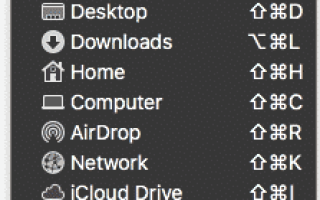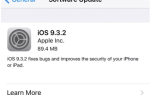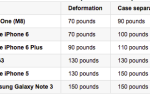Как и операционная система Windows, в операционной системе MacOS есть скрытая папка «Библиотека», полная настроек, которые вы не должны касаться. Удаление некоторых или всех этих настроек в лучшем случае заставит вас переустанавливать определенные приложения, а в худшем случае приведет к краху всей системы и потребует полной переустановки.
Но могут быть случаи, когда необходим доступ к папке библиотеки. Например, многие приложения помещают резервные копии в папку «Библиотека», и вы можете создать резервную копию резервной копии. Или вы можете настраивать свой Mac, которому потребуется доступ к определенным папкам библиотеки.
Вот как это сделать, чтобы ваш Mac не рухнул в облаке пыли.
Что такое папка библиотеки на MacOS?
Папка библиотеки — это область вашего компьютера MacOS, где хранятся настройки приложения. При установке программы в библиотеке создается папка со всеми необходимыми настройками. Это может быть что угодно, от плагинов, файлов настроек и файлов журналов.
Он скрыт, потому что в основном некоторые люди просто неуклюжи и довольно часто не знают, что они удаляют. Только когда становится слишком поздно, когда они понимают, что то, что они только что удалили, должно быть сохранено.
Таким образом, вы можете сказать, что Apple защищает вас от ваших худших побуждений!
Как найти скрытую библиотечную папку в MacOS
Есть два способа попасть в скрытую папку «Библиотека», если вы уверены, что не спровоцировали ядерный апокалипсис. Но второй способ действительно возможен только тогда, когда вы знаете, где искать.
Первый метод (самый простой)
Зайдите в Finder и откройте меню «Go». Вы увидите, что папка библиотеки отсутствует в списке.
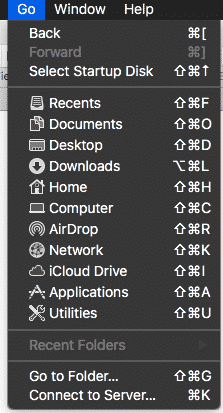
Чтобы отобразить папку «Библиотека», нажмите клавишу «Alt» (также известную как клавиша «Option») в левом нижнем углу клавиатуры. Папка библиотеки теперь появится.
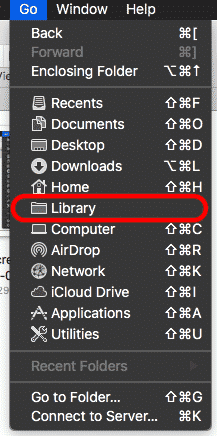
Нажмите на папку «Библиотека», чтобы перейти прямо к папке.
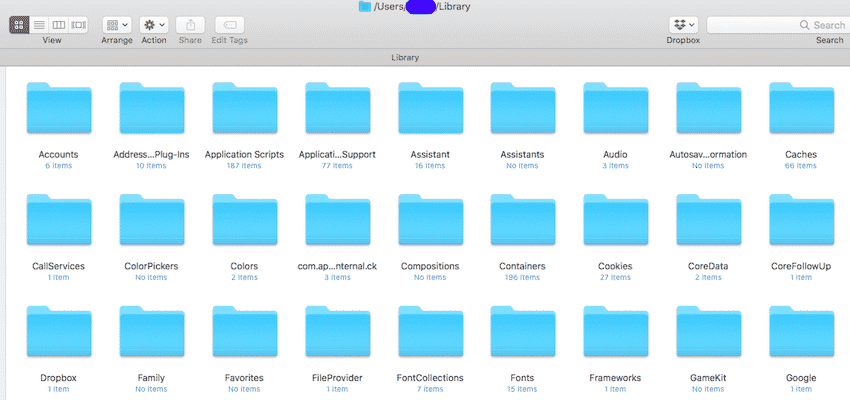
Проблема этого метода в том, что он очень временный. Как только вы уберете палец с клавиши alt, папка «Библиотека» снова исчезнет.
Второй метод (не сложно)
Как только вы узнаете путь к папке (следуя предыдущему методу), вы можете использовать этот путь, чтобы перейти непосредственно к папке библиотеки.
В верхней части папки «Библиотека» вы увидите точный путь (местоположение) папки на вашем компьютере.
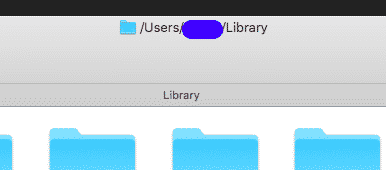
Я накрыл свое имя пользователя на скриншоте, но путь:
/ Пользователи / введите здесь имя пользователя MacOS / Библиотека /
Имея это в виду, вернитесь в меню Go Finder и внизу вы увидите эту опцию:
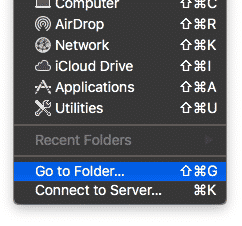
Выбор «Перейти к папке» вызовет окно, в котором вы можете ввести путь к папке библиотеки. Нажатие клавиши «Ввод» приведет вас прямо туда.
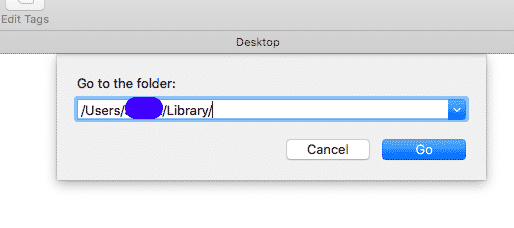
Более того, пока вы не введете путь к другой папке, путь к библиотеке останется в поле «Перейти к папке».
Когда он исчезнет, при опускании стрелки меню внизу справа отобразится список предыдущих папок, в которые вы заходили, и библиотека тоже будет там.
Заключение
Раньше был способ постоянного отображения папки «Библиотека». Но с Высокой Сьерры команда Терминала больше не работает.
Однако держать папку постоянно видимой не очень хорошая идея, поскольку вы можете удалить файл, критичный для системы. Кроме того, как вы только что видели, совсем нетрудно перейти в папку, когда вам это нужно.